Come risparmiare la batteria del tuo MacBook utilizzando la modalità di risparmio energetico di Google Chrome
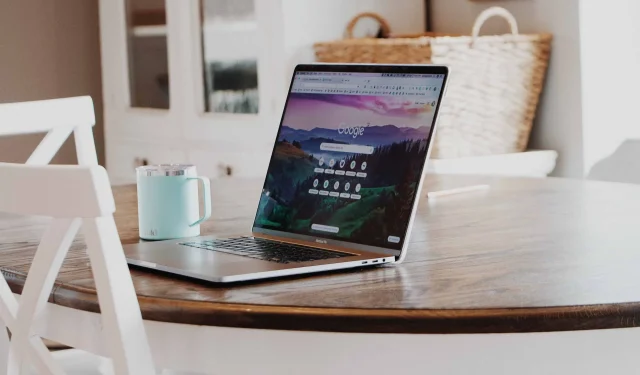
Grazie alla nuova modalità di risparmio energetico di Google Chrome, il popolare browser dovrebbe smettere di essere un famigerato scaricatore di batteria.
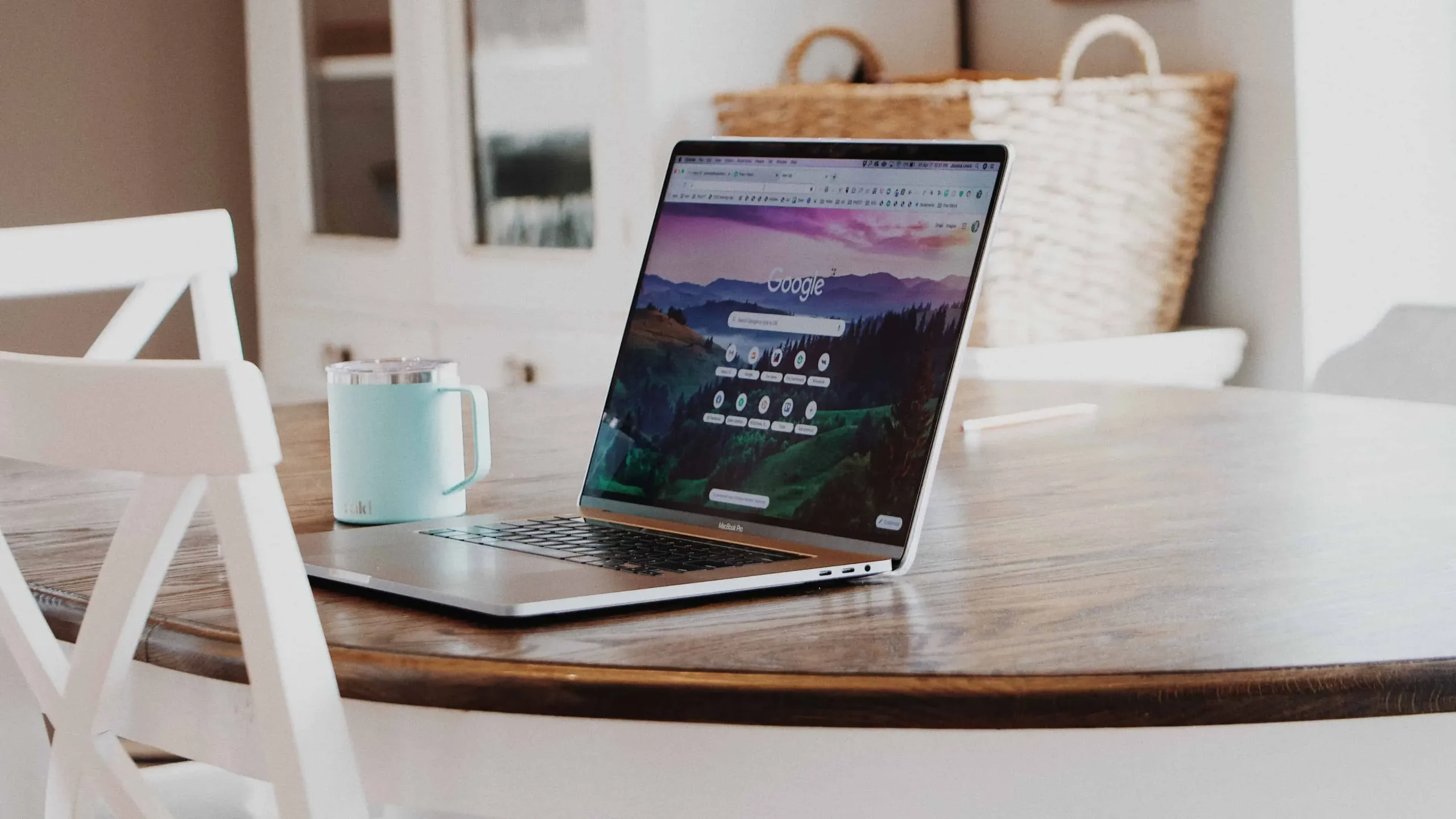
Google sta testando da tempo una nuova funzionalità per il suo browser desktop Chrome chiamata Risparmio energetico, progettata per risparmiare la durata della batteria. Il browser di Google è un famigerato ghiottone, specialmente su macOS, quindi è naturale che le persone vogliano sfruttare qualsiasi funzione di risparmio della batteria in un’app.
Con la nuova modalità di risparmio energetico, Chrome risparmierà parte della carica della batteria rallentando l’acquisizione di immagini e altre attività in background, oltre a limitare gli effetti visivi e le animazioni. Seguici con noi per scoprire come abilitare la nuova modalità di risparmio energetico nella versione corrente di Chrome e testarla prima del rilascio.
Come abilitare la modalità di risparmio energetico in Google Chrome
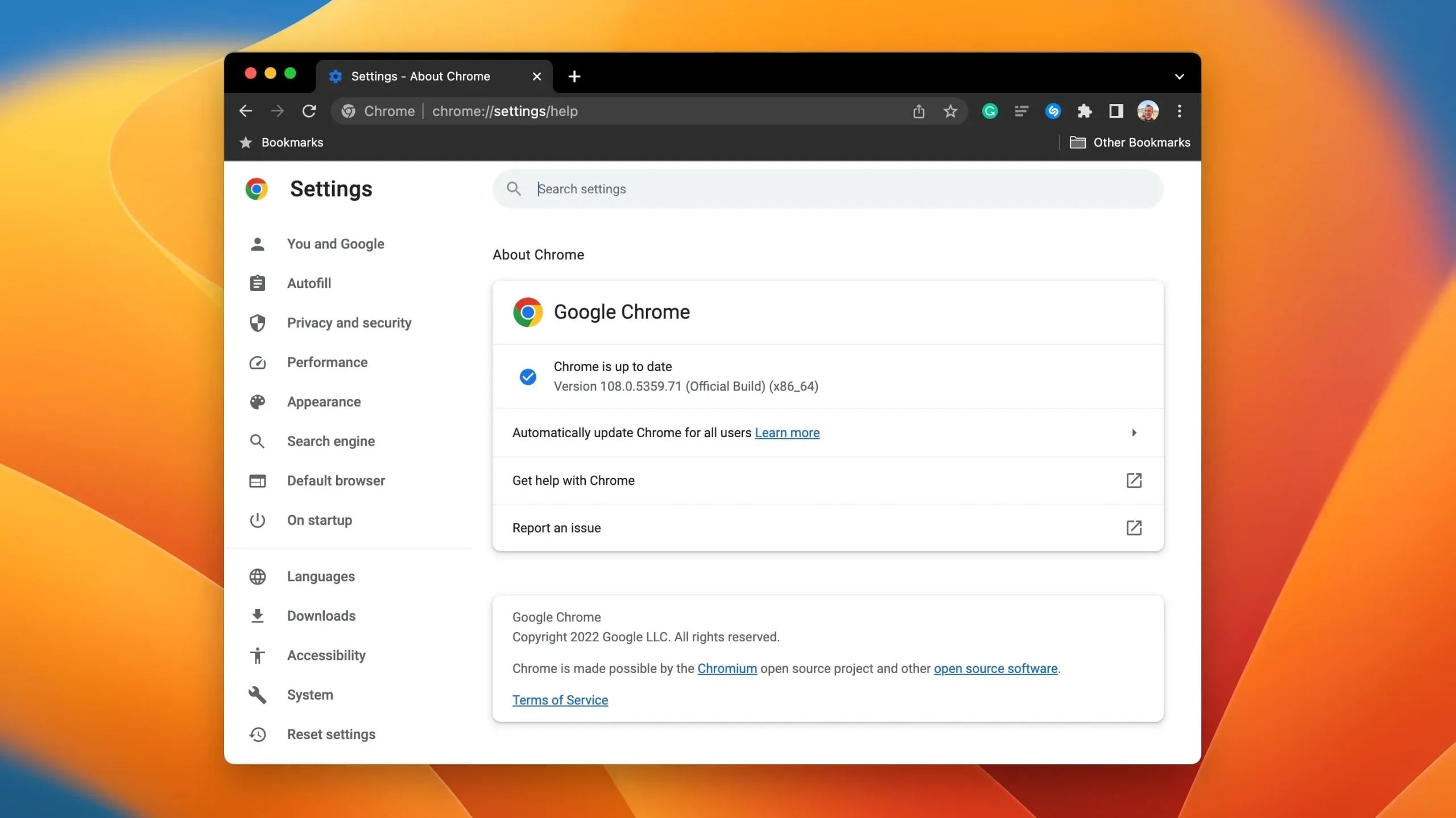
Questa è attualmente una funzionalità sperimentale in Chrome 108 per macOS, Windows, Linux e Chromebook ed è stata rilasciata martedì 29 novembre. Per verificare il numero di versione corrente, seleziona “Informazioni su Google Chrome” dal menu Chrome.
Il numero di versione corrente viene visualizzato sotto l’intestazione Google Chrome. Se la tua copia di Chrome non è aggiornata, vedrai un messaggio su questa schermata che indica che l’aggiornamento è in fase di download. Puoi scaricare Chrome da google.com/chrome .
Dopo che Chrome ha scaricato l’aggiornamento, fai clic su Riavvia per completare l’installazione o su Non ora se desideri installarlo al successivo riavvio di Chrome (la nostra guida separata spiega come aggiornare manualmente Chrome su Windows e altre piattaforme).
Con l’ultima versione di Chrome in esecuzione, devi abilitare un flag speciale per abilitare la modalità di risparmio energetico. Digita quanto segue nella barra degli indirizzi di Chrome e premi Invio:
chrome://flags/# modalità di risparmio batteria disponibile
Nella schermata Esperimenti, tocca il menu accanto a “Abilita funzione Modalità risparmio batteria” in Impostazioni e seleziona “Abilitato”, quindi tocca “Riavvia” per rendere effettive le modifiche.
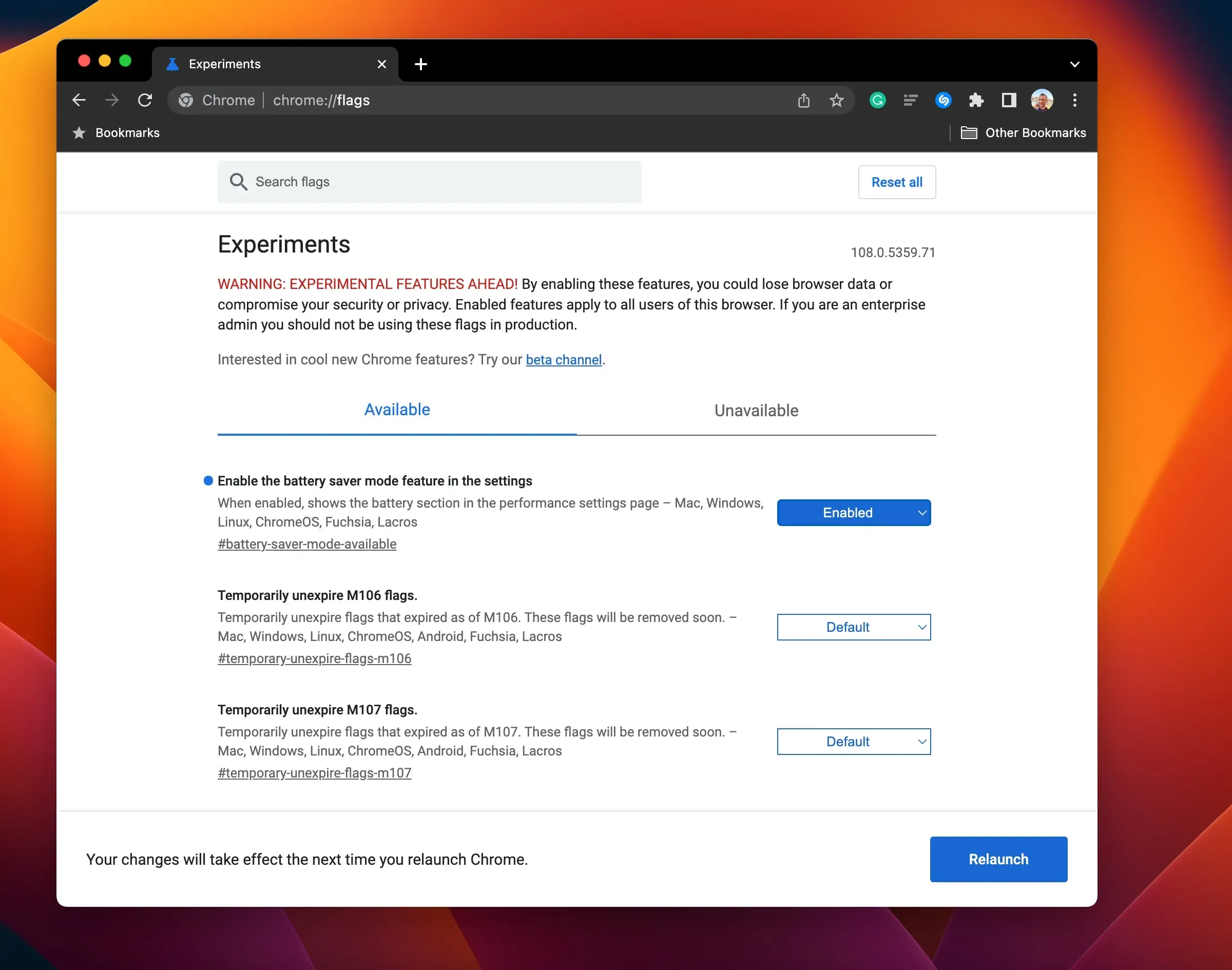
Si prega di notare il disclaimer di Google:
ATTENZIONE: OPPORTUNITÀ SPERIMENTALI IN AVANTI! Abilitando queste funzionalità, potresti perdere i dati di navigazione o compromettere la tua sicurezza o privacy. Le funzionalità abilitate si applicano a tutti gli utenti di questo browser. Se sei un amministratore aziendale, non dovresti utilizzare questi flag in un ambiente di produzione.
Ora vai alle impostazioni di Chrome per scegliere quando attivare la funzione di risparmio energetico.
Come gestire la modalità di risparmio energetico in Google Chrome
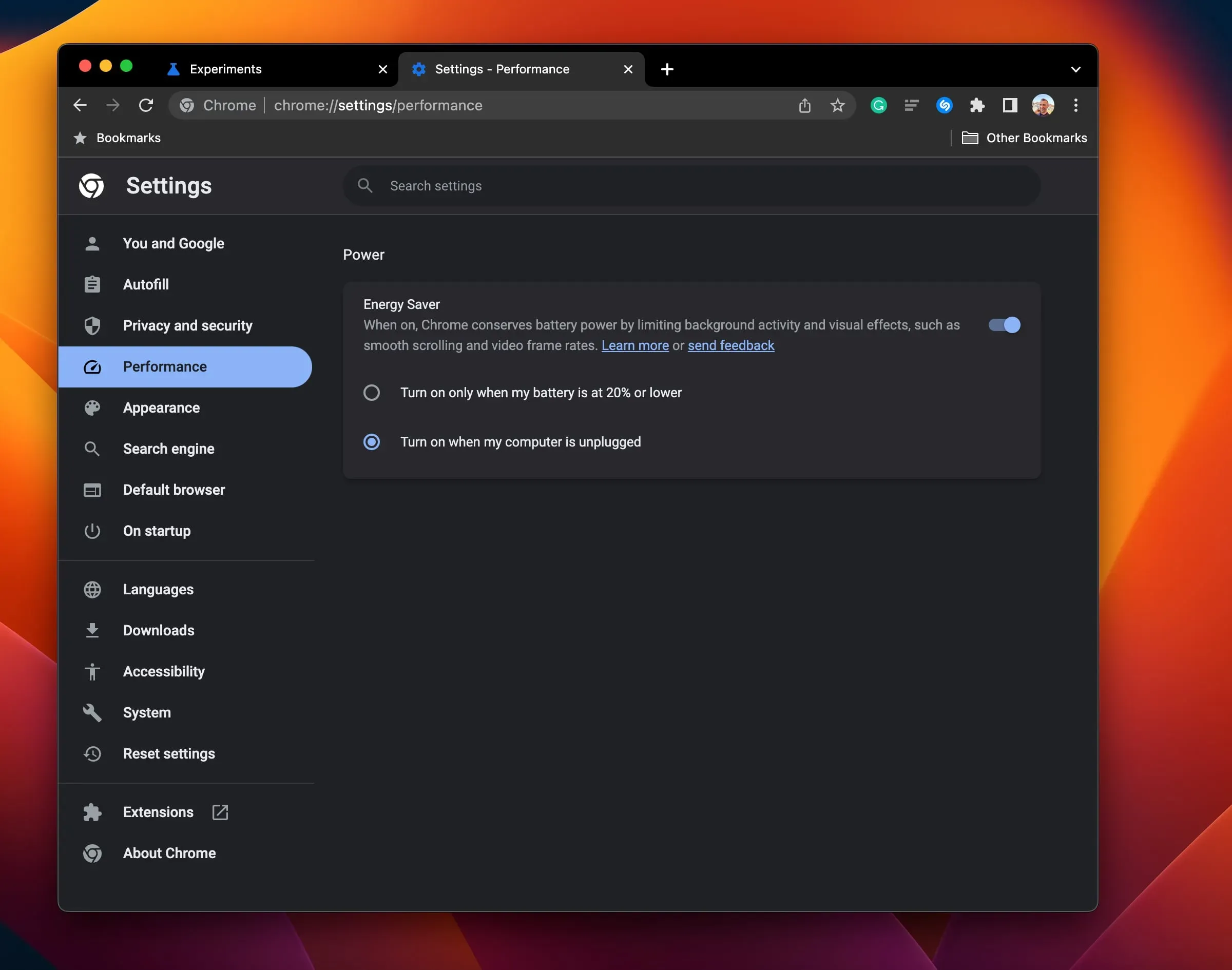
Quando il risparmio energetico è abilitato in chrome://flags, nelle impostazioni di Chrome viene visualizzata una sezione “Prestazioni” in cui puoi abilitare o disabilitare la funzione di risparmio energetico come desideri.
- Apri Chrome sul tuo computer.
- Fai clic sul menu “Altro” con tre punti nell’angolo in alto a destra, quindi seleziona “Impostazioni”.
- Fai clic su “Prestazioni” sul lato sinistro delle impostazioni di Chrome.
- Attiva o disattiva il risparmio energetico, quindi seleziona l’opzione desiderata:
Ci sono due impostazioni tra cui scegliere:
- Attiva solo quando la batteria è al 20% o meno: seleziona questa opzione per ottenere l’esperienza completa di Chrome su dispositivi con una lunga durata della batteria, come i laptop Apple Silicon.
- Abilita quando il mio computer è offline: i laptop Mac meno recenti trarranno il massimo vantaggio se questa impostazione è abilitata.
Quando la modalità di risparmio energetico è abilitata, Chrome risparmierà la carica della batteria “limitando l’attività in background e gli effetti visivi come lo scorrimento fluido e la frequenza dei fotogrammi video”, si legge nella descrizione della funzione. Di conseguenza, potresti notare cambiamenti nelle prestazioni di giochi e video, avverte un documento di supporto di Google .
Il browser entra automaticamente in modalità di risparmio energetico ogni volta che il tuo MacBook è alimentato a batteria o la batteria è scarica quando è scollegato.
Quando Google lancerà il risparmio energetico di Chrome?
Google ha testato la modalità di risparmio energetico per alcune settimane, ma la società non ha detto quando la funzione sarà pronta per la prima serata. Dato che questa è già una funzionalità sperimentale in Chrome 108, il risparmio energetico dovrebbe presto diventare una funzionalità ufficiale di Chrome con il proprio interruttore nell’interfaccia delle impostazioni.
Tieni d’occhio questo spazio poiché ti faremo sapere quando Google annuncerà ufficialmente il risparmio energetico come funzionalità di Chrome di spedizione. Nel frattempo, dai un’occhiata a oltre 40 suggerimenti su come risparmiare la batteria sul tuo laptop Mac.



Lascia un commento